-
为什么win10外放没声音
- 2017-06-19 12:00:57 来源:windows10系统之家 作者:爱win10
今天系统之家小编的win10外放没声音,本来以为win10没声音是因为usb接口没插好,结果测试过后才发现原来win10没声音是因为声卡驱动没更新引起的。那么我们要如何解决win10外放没声音的情况呢?下面就让小编给大家说说解决这个问题的方法吧,有兴趣的朋友一起来看看。
小编推荐大家使用“驱动人生”来更新Win10声卡驱动程序。安装并运行“驱动人生”程序,此时程序将自动检测当前Win10系统各硬件的驱动情况。切换到“本机驱动”选项卡,勾选 “声卡”驱动,点击“立即安装”按钮。
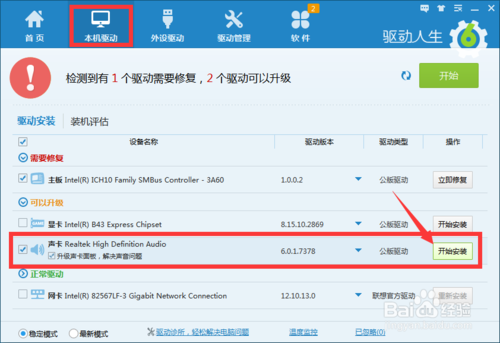
为什么win10外放没声音图1
2当然,我们也可以点击“声卡”驱动类型下拉列表,从中根据自己的需要以及实际情况,选择相应版本的驱动程序,通过升级或更新来获取最佳Win10声音效果。
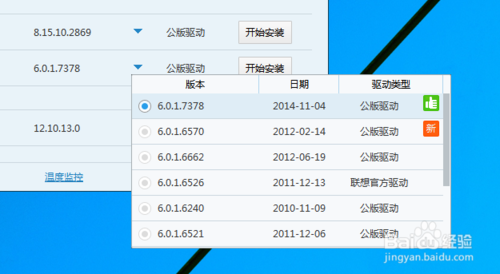
为什么win10外放没声音图2
或者我们也可以使用“驱动精灵”来修复声卡没声音的故障:打开“驱动精灵”程序,切换到“百宝箱”选项卡,点击“声卡修复”按钮。
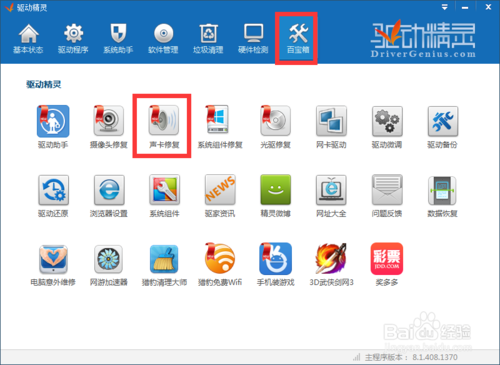
为什么win10外放没声音图3
并从弹出的“声卡修复”界面中,可以了解有关声卡没有声音的具体原因,直接点击“立即修复”按钮,明智“驱动精灵”完成声卡修复操作。

为什么win10外放没声音图4
待更新声卡驱动程序后,如果Win10还是没有声音,则我们需要对Win10声音进行相关设置。右击任务栏“声音喇叭”图标,从其右键菜单中选择“播放设置”项。
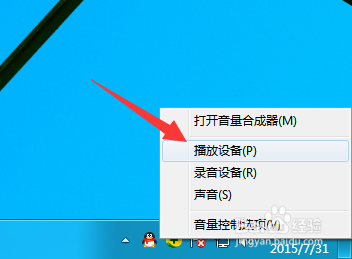
为什么win10外放没声音图5
从打开的“声音”设置窗口中,切换到“播放”选项卡,将“默认播放设备”设置为“扬声器”,点击“确定”完成设置。
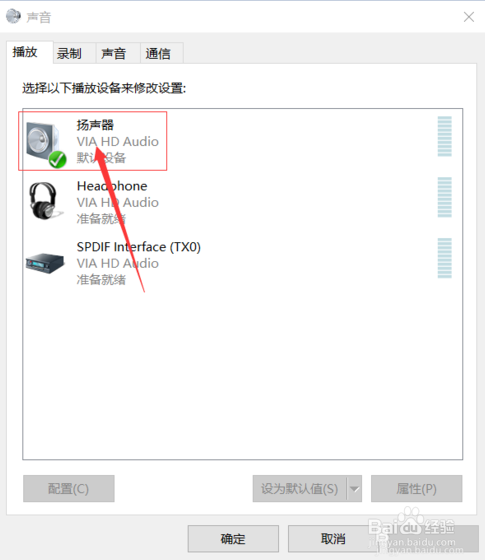
为什么win10外放没声音图6
如果无法解决声音问题,则可以右击“扬声器”图标,从其右键菜单中选择“配置扬声器”项。
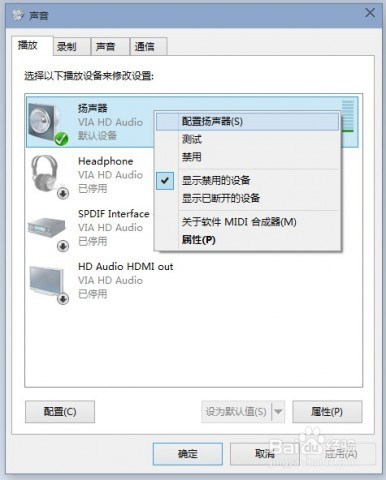
为什么win10外放没声音图7
从打开的“扬声器配置”界面中,点击“音频声道”下拉列表,从中设置“立体声”或“四声道”来尝试解决问题。
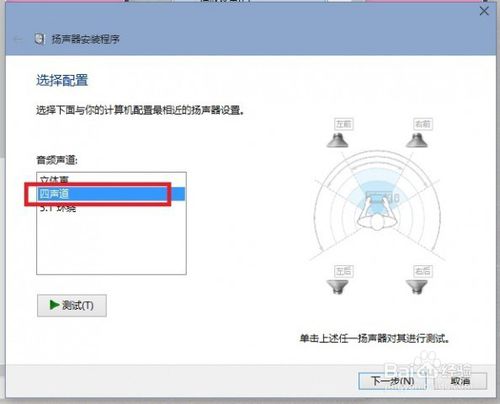
为什么win10外放没声音图8
此外,点击任务栏“小喇叭”图标,从其右击中选择“音量合成器”项进入详细设置界面。
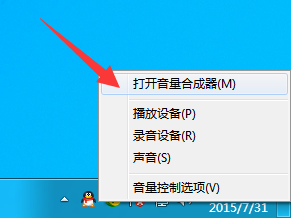
为什么win10外放没声音图9
从打开的“音量合成器”界面中,确保各声音没有被静音,同时适当的增加音量,尝试解决Win10正式版没有声音的问题。
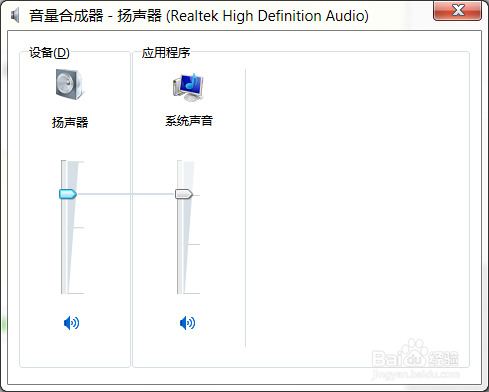
为什么win10外放没声音图10
还有一种方法,就是重启一下“Windows 声音服务”:
右击“我的电脑”,从其右键菜单中选择“管理”项。
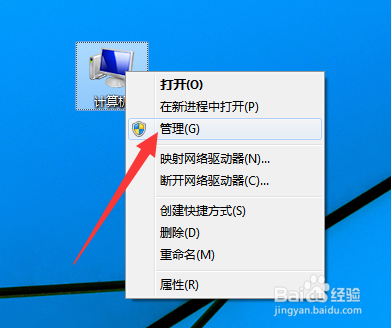
为什么win10外放没声音图11
从打开的“计算机管理”窗口中 ,依次展开“服务和应用程序”-“服务”,在右侧找到“Windows Audio”服务并右击,选择“重新启动”项,尝试通过重启此服务还解决问题。
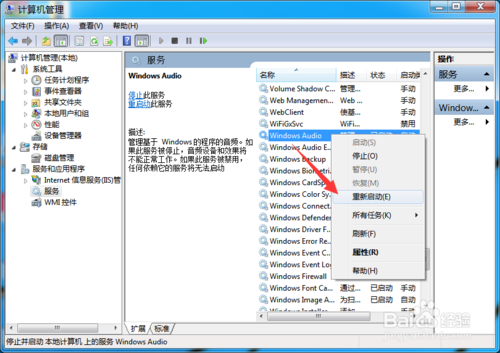
为什么win10外放没声音图12
上述就是win10外放没声音的解决方法了,我们只需要通过驱动人生来升级我们的win10声卡驱动,就可以解决win10没声音的问题了哦。大家有没有觉得这个方法超级方便呢?其实关于win10系统的很多小问题我们都是可以轻松解决的。拓展阅读:win732位旗舰版。
猜您喜欢
- 详解如何查看win10版本信息2019-01-26
- 微软官网win10镜像下载2022-11-26
- win10专业版下载软件被阻止怎么办..2022-07-04
- win10 lol 黑屏,小编告诉你如何解决黑..2017-12-27
- win10工具激活教程2022-06-19
- 解答win10提示诊断策略服务未运行怎么..2018-11-10
相关推荐
- 告诉大家win10怎么设置中文 2017-05-27
- 笔记本蓝牙怎么开,小编告诉你怎么开启.. 2018-04-10
- 最全面win10定时关机设置方法.. 2019-03-19
- win10主题怎么设置 2022-06-13
- win10主题更换不了怎么办图文教程.. 2020-09-18
- 电脑管家win10升级助手的使用教程.. 2022-02-09





 魔法猪一健重装系统win10
魔法猪一健重装系统win10
 装机吧重装系统win10
装机吧重装系统win10
 系统之家一键重装
系统之家一键重装
 小白重装win10
小白重装win10
 萝卜家园Ghost Win7 64位旗舰版系统下载 v1905
萝卜家园Ghost Win7 64位旗舰版系统下载 v1905 浏览器书签备份(Hekasoft Backup & Restore) v0.95免费版
浏览器书签备份(Hekasoft Backup & Restore) v0.95免费版 新萝卜家园ghost Win7 x86纯净版201612
新萝卜家园ghost Win7 x86纯净版201612 飞豆快递单打印软件2.10版(免费快递单打印软件)
飞豆快递单打印软件2.10版(免费快递单打印软件) 保护眼睛插件 v1.0.2免费版
保护眼睛插件 v1.0.2免费版 深度技术win10系统下载64位专业版v201705
深度技术win10系统下载64位专业版v201705 雨林木风ghos
雨林木风ghos 技术员联盟gh
技术员联盟gh 萝卜家园 Gho
萝卜家园 Gho 壁虎浏览器 v
壁虎浏览器 v 天易成网管系
天易成网管系 世界之窗浏览
世界之窗浏览 飞信绿色版(
飞信绿色版( Firefox(火狐
Firefox(火狐 系统之家Ghos
系统之家Ghos 魔法猪 ghost
魔法猪 ghost Biscuit(多开
Biscuit(多开 唯优浏览器 2
唯优浏览器 2 粤公网安备 44130202001061号
粤公网安备 44130202001061号